- Filhåndtering til Mac
- Arkivværktøj Mac
- Sådan åbner du en TAR-fil på Mac med Commander One
Sådan åbner du en TAR-fil på Mac med Commander One

Det er et kendt faktum, at TAR er et af de mest udbredte arkivformater, og hvis du har brug for at håndtere store filer for at spare plads eller konvertere dem til en mere praktisk version, kan et program, der kan oprette og åbne TAR-filer på Mac, såsom Commander One, være til stor hjælp.
Jeg prøver at åbne en tar-fil på en Mac-computer, og jeg har prøvet flere metoder, herunder at bruge standardprogrammet Arkiveringsværktøj og at downloade tredjepartssoftware, men intet ser ud til at virke. Jeg er ikke sikker på, hvad jeg gør galt, eller om der er en specifik måde at åbne denne type fil på en Mac.— fra Apple-diskussioner
Sådan åbner du en TAR-fil på Mac med Commander One
Der er flere måder at udpakke TAR-filer på Mac. Den første måde kræver ingen færdigheder fra dig og er det indbyggede macOS-værktøj kaldet Arkiveringshjælpeprogram. Den anden er Terminalen, men dette er kun, hvis du er fortrolig med dine færdigheder og kendskab til Terminal-kommandoerne. Ganske let? Der er dog situationer, hvor det indbyggede værktøj ikke kan åbne en Tar-fil på Mac samt håndtere andre velkendte formater, såsom RAR.
I disse situationer anbefales det at bruge tredjepartsapplikationer som Commander One. Appen gør det nemt at komprimere og dekomprimere TAR-filer, samt arbejde med de øvrige populære formater, herunder RAR.
Commander One tilbyder dig avanceret arkivfunktionalitet kombineret med brugervenlighed. Her kan du kopiere/flytte filer fra ét arkiv til et andet samt slette filer og oprette mapper direkte i et arkiv, søge og gennemse indholdet af arkivet uden at udpakke det. Derudover er Commander One en fremragende filhåndtering med en række interessante og nyttige funktioner.
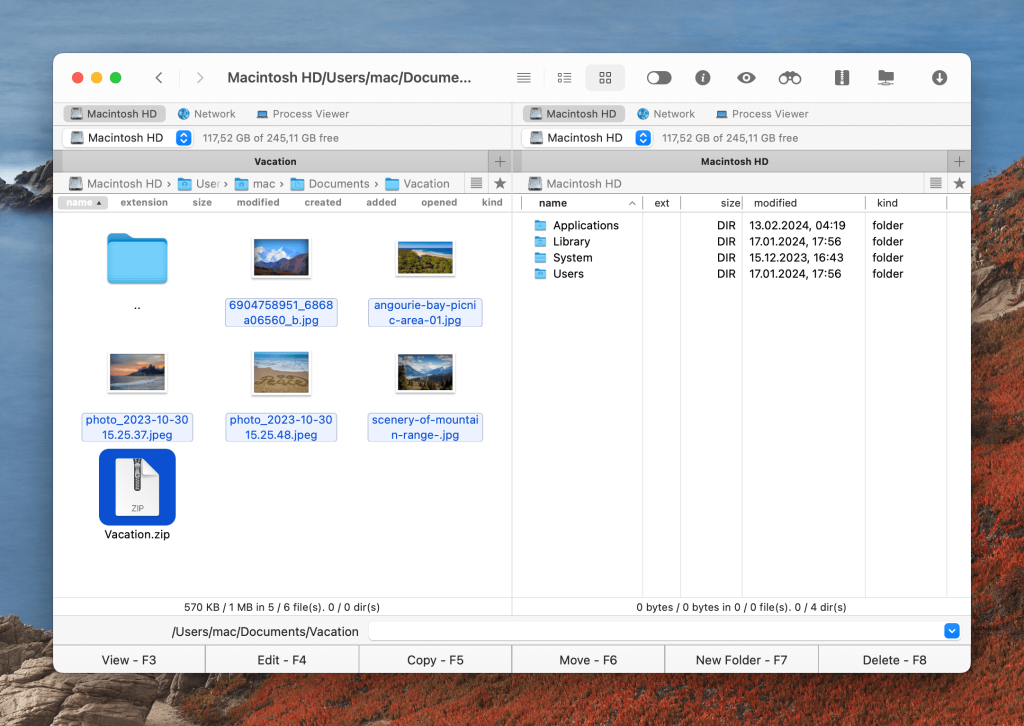
Sådan åbner du en TAR-fil på Mac via Commander One? Følg denne enkle guide:
1. Download og installer Commander One.
2. Find det Tar-arkiv, du vil åbne.
3. Højreklik på arkivet, og vælg “Udpak fil” i genvejsmenuen.
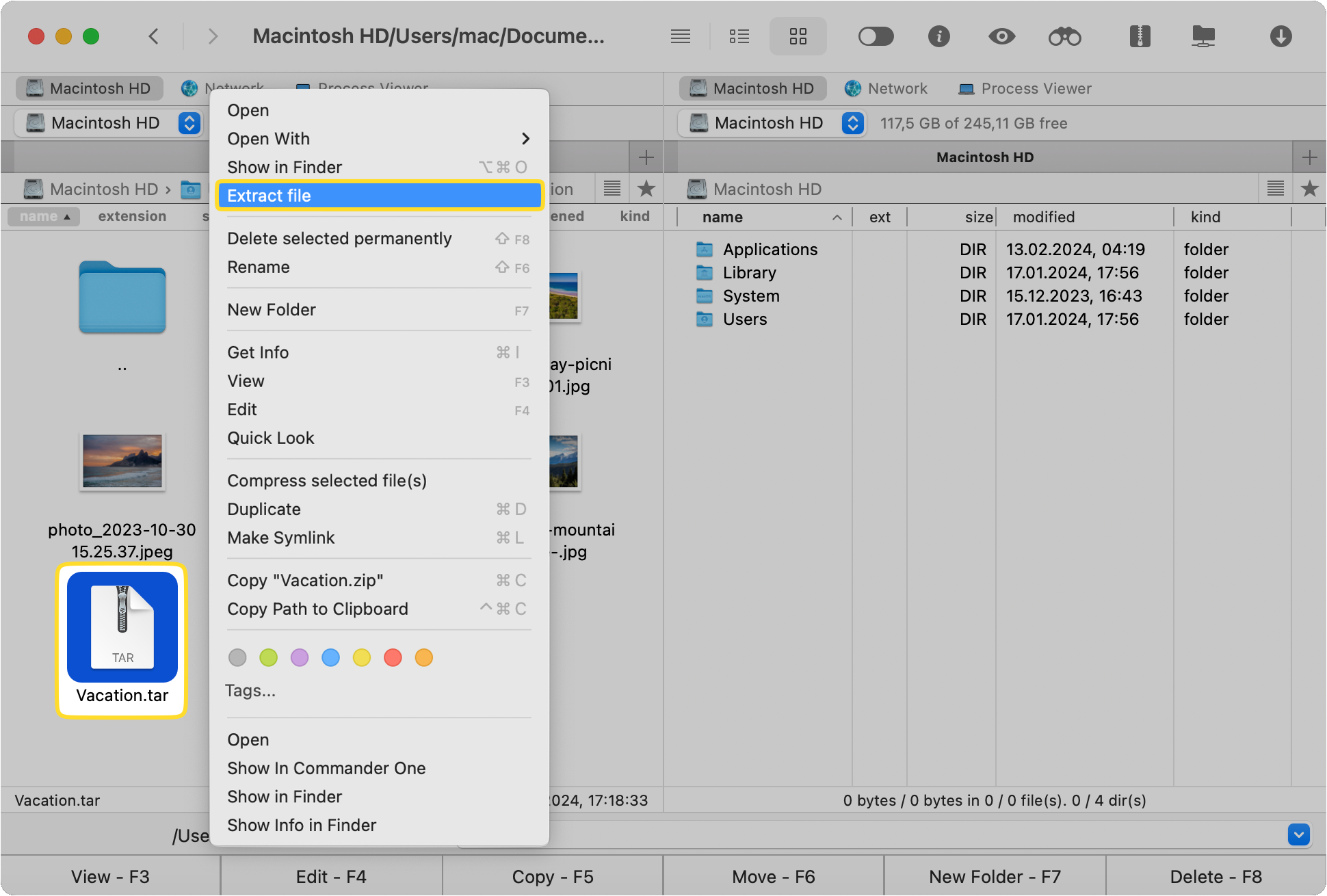
Det var det. Indholdet af arkivet vil blive udtrukket til den aktuelle mappe.
Hvad er en TAR-filendelse?
En TAR-fil er et filarkiv, der er meget udbredt på UNIX-systemer og oprettes med det standard TAR-værktøj. TAR-formatet bruges til at pakke flere filer sammen i ét ukomprimeret arkiv, som derefter kan blive yderligere komprimeret ved hjælp af Gzip- eller bzip-værktøjet for at spare diskplads. Det resulterende TAR-fil-Mac-arkiv har en tilsvarende filendelse, for eksempel .tar.gz eller .tgz.
Som format er TAR så simpelt som muligt. Filerne i arkivet er placeret efter hinanden, mens metadataene for hver fil er placeret foran dens indhold og følgelig på ingen måde afhænger af andre filer, begyndelsen eller slutningen af arkivet. Dette gør det muligt at bruge TAR til streaming-pakning eller -udpakning. Streaming-pakning og udpakning betyder, at der ikke er behov for mellemliggende lagring af arkivet på mediet.
Det betyder, at for eksempel i tilfældet med ZIP, skal du først downloade arkivet og derefter udpakke det, hvorimod du med TAR kan åbne TAR fil-Mac arkiver og få indholdet med det samme uden at downloade dem.
Da TAR-filformatet bruges til at gemme flere filer i én enkelt fil, er det en populær metode både til arkivering og til at sende flere filer over internettet, såsom ved download af software.
Konklusion
I dag kan arkiver med TAR-udvidelsen åbnes ikke kun på Unix-systemer, men også på Windows eller macOS. Normalt er det indbyggede værktøj tilstrækkeligt til at arbejde med arkiver, men hvis du har problemer med at åbne TAR-filen, skyldes det i de fleste tilfælde blot, at det tilsvarende program ikke er installeret. Derfor, hvis du ønsker at åbne TAR-filer på en Mac-computer samt arbejde med andre populære arkivformater, kan vi anbefale Commander One.
Ofte stillede spørgsmål
TAR er primært et arkiveringsværktøj, der samler flere filer i én enkelt fil uden komprimering, mens ZIP både arkiverer og komprimerer filer. TAR bruges ofte sammen med separate komprimeringsværktøjer, mens ZIP har indbygget komprimering.
Du kan bruge det indbyggede Arkiveringsværktøj eller tredjepartsapps til at udtrække TAR-filarkiver på Mac.
Du kan åbne .tar-filer på Mac ved hjælp af specialiserede arkiveringsprogrammer, der understøtter dette format, såsom Commander One.
En TAR-fil kan ikke direkte konverteres til en tekstfil, da det er et arkiv, der indeholder flere filer. Hvis TAR-filen indeholder tekstfiler, kan du dog udpakke dens indhold (ved hjælp af værktøjer som Commander One) og derefter få adgang til dem.
